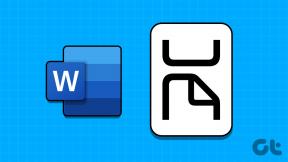Kaip padidinti virtualiąją atmintį „Windows 11“.
Įvairios / / April 06, 2023
Random Access Memory (RAM) yra neatskiriama bet kurio kompiuterio dalis, leidžianti procesoriui greitai pasiekti laikinus failus, kuriuos naudoja programos. Kartais jūsų kompiuteryje pritrūksta laisvos atminties, kai norite atidaryti per daug programų arba daug išteklių reikalaujančią programą. Taigi, virtualios atminties funkcija leidžia Windows valdyti ir lengvai paleisti jas, kai kompiuteryje trūksta laisvos atminties.
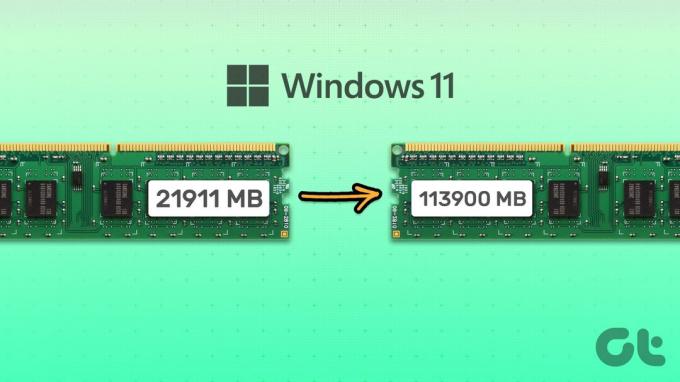
Nors ši funkcija įjungta pagal numatytuosius nustatymus, galite perimti ir rankiniu būdu konfigūruoti virtualiosios atminties kiekį „Windows“ kompiuteryje. Tai padės jums valdyti pakankamai daug resursų reikalaujančioms programoms, nesukeliant su atmintimi susijusių klaidų. Skaitykite kartu, kai paaiškinsime viską apie virtualiąją atmintį, o po to atlikite veiksmus, kaip ją konfigūruoti „Windows 11“ kompiuteryje.
Kas yra virtualioji atmintis sistemoje Windows 11
Kai jūsų kompiuteryje baigiasi laisvos atminties kiekis, jis tampa vangus arba nereaguoja. Kad išspręstų tokias situacijas, sistemoje „Windows“ yra funkcija, vadinama virtualia atmintimi. Tai leidžia „Windows“ laikinai iškelti kai kurias užduotis iš RAM į savo saugojimo diskus, kad veiktų kaip a
apsikeitimo arba puslapio failą pertvara. Tai atlaisvina vietos daugiau užduočių ir programų vykdymui.Puslapio failas, sukurtas virtualiosios atminties, gali būti lėtesnis nei jūsų kompiuterio RAM, „Windows“ sumaniai nustato užduočių prioritetą, kurios turi būti laikomos RAM, o kitas perkelia į puslapio failą. Tai sukuria papildomos vietos atminčiai, kurią gali panaudoti sudėtingos jūsų kompiuterio programos.
Kada reikia padidinti virtualią atmintį
Virtuali atmintis negali pakeisti fizinės atminties. Tačiau trumpiems našumo intervalams naudinga paleisti daugiau programų kompiuteryje. Tai naudinga, kai kompiuterio atmintis ribota, o kelios programos jau veikia fone.
Našumas, kurį galite gauti padidinus virtualiąją atmintį, taip pat priklauso nuo to, ar jūsų kompiuteryje yra galinga aparatinė įranga – HDD su daugiau talpyklos arba didelės spartos SSD (Solid State Drive) su pakankamai atminties talpa. Didelės spartos SSD naudojimas, palyginti su mechaniniu HDD (kietuoju disku), užtikrina optimalų našumą padidinus virtualią atmintį „Windows 11“ kompiuteryje.
Rekomenduojame naudoti SSD, nes jie yra daug patikimesni, nes juose nėra jokių judančių dalių nei HDD. Be to, jie siūlo greitesnį skaitymo ir rašymo greitį, kad virtualioji atmintis veiktų greičiau.
Kaip padidinti virtualiąją atmintį „Windows 11“.
Padidinti virtualią atmintį kompiuteryje yra šiek tiek sudėtinga. Norėdami sukonfigūruoti ir padidinti virtualiosios atminties kiekį sistemoje Windows, turite atlikti keletą papildomų veiksmų, kaip aprašyta toliau:
1 žingsnis: Paspauskite Windows + I klavišus, kad atidarytumėte nustatymų programą.

2 žingsnis: Kai atsidarys nustatymų programa, slinkite žemyn ir spustelėkite Apie.
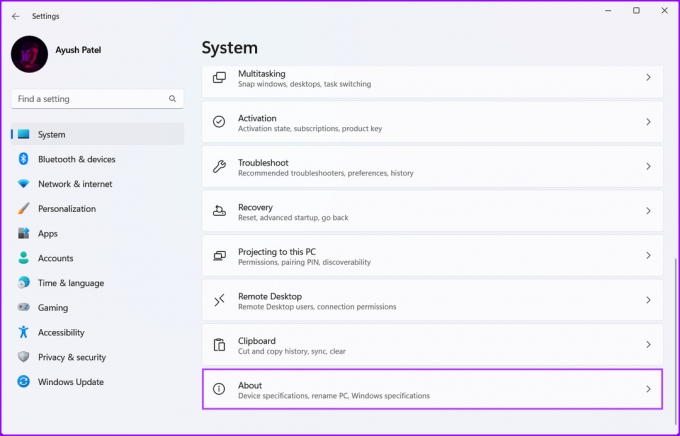
3 veiksmas: Puslapio Apie skiltyje Įrenginio specifikacijos spustelėkite Išplėstiniai sistemos nustatymai.
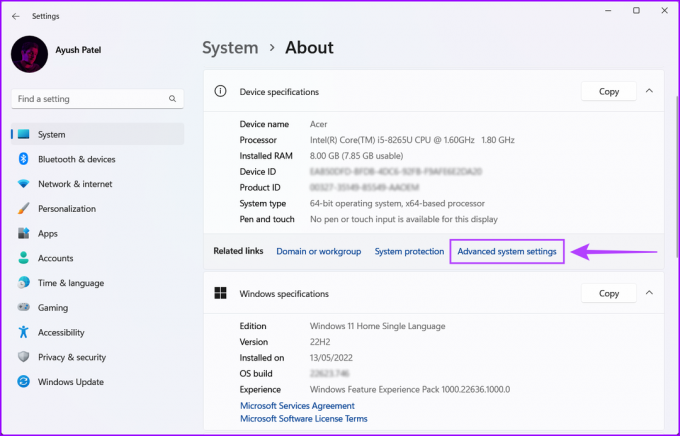
4 veiksmas: Dialogo lange Sistemos ypatybės pasirinkite skirtuką Išsamiau. Tada spustelėkite mygtuką Nustatymai, esantį skyriuje Našumas.
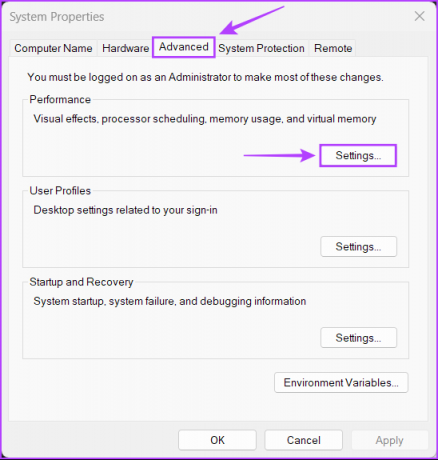
5 veiksmas: Kai pasirodys dialogo langas Performance Options, dar kartą spustelėkite skirtuką Advanced.
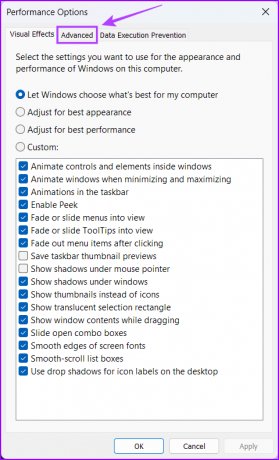
6 veiksmas: Skiltyje Virtuali atmintis spustelėkite mygtuką Keisti.
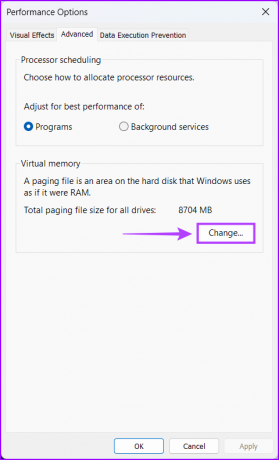
7 veiksmas: Kai ekrane pasirodys virtualios atminties langas, spustelėdami žymės langelį panaikinkite parinkties „Automatiškai tvarkyti visų diskų puslapių failo dydį“ žymėjimą.
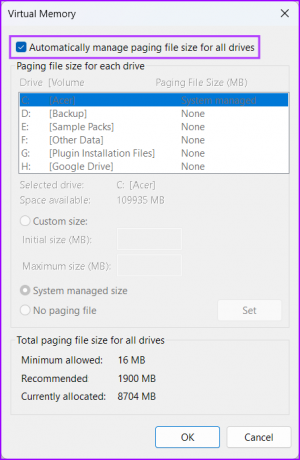
8 veiksmas: Spustelėkite parinktį Pasirinktinis dydis ir nurodykite disko saugyklos, kurią norite skirti virtualiajai atminčiai, kiekį, teksto laukeliuose Pradinis ir Maksimalus dydis įvesdami reikšmę. Tada spustelėkite Nustatyti, kad išsaugotumėte pakeitimus.
Pradinis ir maksimalus dydis atitinka mažiausią ir didžiausią atminties talpą, kurią galite naudoti kaip virtualiąją atmintį apsikeitimo failo pavidalu.
Pradinį dydį galite rasti padauginę kompiuterio RAM talpą MB iš 1,5 karto. Tuo pačiu metu maksimalų dydį galite rasti padauginę dabartinę RAM talpą MB iš 3 kartų.
Pavyzdžiui, jei jūsų kompiuteryje yra 8 GB arba 8 x 1024 = 8192 MB (įdiegta RAM x 1 GB MB) RAM. Tada pradinis dydis turėtų būti 8192 MB x 1,5 = 12 288 MB. Tuo pačiu metu didžiausias dydis turėtų būti 8192 MB x 3 = 24576 MB.
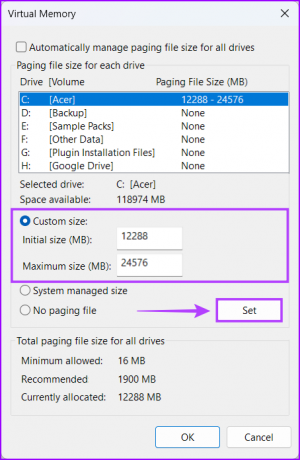
9 veiksmas: Pakeitę Virtualios atminties nuostatas, spustelėkite Gerai, kad uždarytumėte langą.
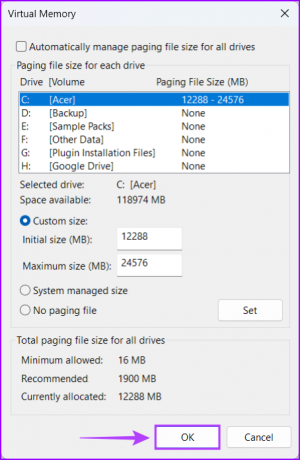
Pagerinkite savo kompiuterio našumą skirdami daugiau virtualios atminties
Virtualioji atmintis yra naudinga funkcija, skirta laikinai skirti daugiau naudojamos atminties konkrečiai programai. Tai naudinga, kai kompiuteryje įdiegta ribota fizinė atmintis. Nors tai naudinga, įsitikinkite, kad atidžiai apskaičiuojate ir priskiriate tinkamas proporcijas
Paskutinį kartą atnaujinta 2022 m. spalio 26 d
Aukščiau pateiktame straipsnyje gali būti filialų nuorodų, kurios padeda palaikyti „Guiding Tech“. Tačiau tai neturi įtakos mūsų redakciniam vientisumui. Turinys išlieka nešališkas ir autentiškas.